UEFI (Unified Extensible Firmware Interface) - это новая технология, которая заменяет старую BIOS (Basic Input/Output System) и является неотъемлемой частью современных компьютеров. Она улучшает производительность системы, обеспечивает более безопасный и надежный запуск операционной системы и предоставляет широкий набор функций для управления компьютером.
Однако, не все компьютеры поддерживают эту технологию, и некоторым пользователям может потребоваться проверить, поддерживает ли их система UEFI. Самый простой способ это сделать - проверить в BIOS (Basic Input/Output System), который является программным обеспечением, управляющим работой аппаратной части компьютера.
Для этого необходимо перезагрузить компьютер и во время загрузки нажать определенную клавишу (обычно это клавиша Del или F2), чтобы войти в BIOS. Внутри BIOS вы сможете найти информацию о своей системе, включая информацию о том, поддерживает ли она UEFI.
Информация о поддержке UEFI может быть указана в разделе "Boot" или "UEFI" в BIOS. Если вы видите там соответствующую опцию, то ваша система поддерживает технологию UEFI. В противном случае, если вы не видите никаких упоминаний о UEFI, то скорее всего ваша система все еще использует старую технологию BIOS.
Узнаем, поддерживает ли Ваша система новую технологию UEFI
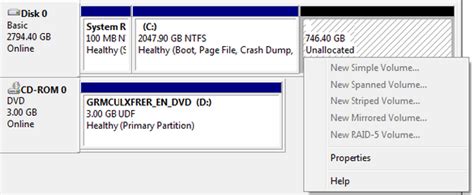
Чтобы узнать, поддерживает ли ваша система технологию UEFI, вам необходимо проверить наличие соответствующего раздела в BIOS.
| Шаг | Описание |
|---|---|
| 1 | Перезагрузите компьютер и нажмите клавишу (обычно это Del, F2 или F10), чтобы войти в BIOS. |
| 2 | Найдите раздел Boot или Boot Options. |
| 3 | Проверьте наличие опции UEFI Boot или UEFI Mode. |
| 4 | Если эти опции присутствуют, то ваша система поддерживает технологию UEFI. |
Если вы не нашли опции UEFI Boot или UEFI Mode, это означает, что ваша система не поддерживает UEFI. В таком случае вы можете продолжать использовать старую систему BIOS.
Помните, что перед внесением изменений в настройки BIOS рекомендуется создать резервную копию данных, чтобы избежать потери информации в случае непредвиденных ситуаций.
Проверяем совместимость в BIOS
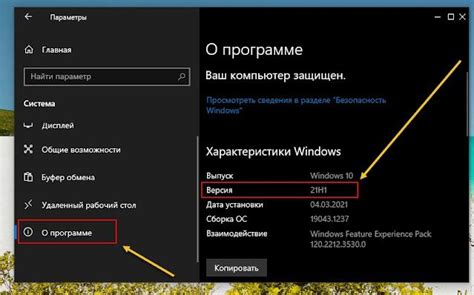
Перед тем, как узнать, поддерживает ли ваша система новую технологию UEFI, важно проверить ее совместимость в BIOS.
BIOS (Basic Input/Output System) - это программное обеспечение, которое отвечает за первоначальную загрузку компьютера и управление аппаратным обеспечением. Для проверки совместимости с технологией UEFI следуйте этим шагам:
- Перезагрузите компьютер и нажмите клавишу Del (или другую указанную клавишу) для входа в BIOS. У разных производителей компьютеров и ноутбуков может быть разное сочетание клавиш. Если вы не уверены, обратитесь к инструкции к компьютеру или к производителю.
- Внимательно осмотрите разделы в BIOS, чтобы найти информацию о поддержке UEFI. Обычно эта информация содержится в разделе, связанном с загрузкой, таком как "Boot" или "UEFI/Legacy Boot".
- Если вы видите опцию "UEFI", "UEFI Boot" или что-то похожее, это означает, что ваша система поддерживает технологию UEFI. Если такой опции нет или вы не можете найти информацию о поддержке UEFI в BIOS, возможно, ваша система не поддерживает эту технологию.
- После проверки совместимости в BIOS, вы можете продолжить с установкой UEFI на вашу систему, если она ее поддерживает.
Узнав совместимость вашей системы с технологией UEFI, вы будете готовы приступить к следующему этапу - установке и настройке UEFI. Это открывает дверь к использованию новых функций и преимуществ этой технологии.
Определение технологии UEFI

UEFI предоставляет более гибкий и функциональный способ инициализации железа компьютера и взаимодействия с операционной системой. Он предлагает возможности, такие как более быстрая загрузка, поддержка памяти более высокой емкости, защита от вредоносного кода и лучшая совместимость с новыми технологиями оборудования.
UEFI разработан по концепции модульности и позволяет дополнительным компонентам и утилитам взаимодействовать с Firmware. Это означает, что разработчики могут создавать свои собственные модули для добавления дополнительных функций или поддержки специфического оборудования.
UEFI стал более широко распространенным современным стандартом, и многие новые компьютеры и ноутбуки поставляются с этой технологией уже установленной. Однако, старые системы могут продолжать использовать устаревшую технологию BIOS.
Преимущества системы UEFI перед старой технологией

1. Графический интерфейс: Одним из главных преимуществ UEFI является наличие графического интерфейса, что делает настройку системы более интуитивной и понятной. Теперь пользователи могут видеть и изменять настройки компьютера в удобной визуальной форме.
2. Поддержка крупных жестких дисков (более 2 ТБ): UEFI позволяет работать с жесткими дисками большой емкости (более 2 ТБ), в то время как BIOS имеет ограничение в 2 ТБ. Это преимущество особенно актуально для пользователей, которые используют большие объемы данных.
3. Быстрая загрузка и восстановление системы: UEFI позволяет значительно ускорить процесс загрузки операционной системы по сравнению со старой технологией BIOS. Также, благодаря функции "Quick Boot", UEFI позволяет быстро восстанавливать систему после сбоев или сбросов питания.
4. Защита от вредоносных программ: UEFI обладает более надежными механизмами защиты от вредоносных программ и атак, такими как Secure Boot. Он проверяет загружаемый код на подпись, чтобы убедиться в его целостности и подлинности, и блокирует доступ к неподписанным или поддельным загрузочным файлам, что способствует безопасной загрузке системы.
5. Лучшая совместимость с новым железом: UEFI обеспечивает более широкую совместимость с современным железом, таким как новые процессоры, графические карты и другие устройства, обеспечивая улучшенную производительность и функциональность компьютера.
В целом, система UEFI предлагает множество преимуществ перед старой технологией BIOS, делая ее более современной, функциональной и удобной для пользователей.
Как проверить поддержку UEFI в BIOS
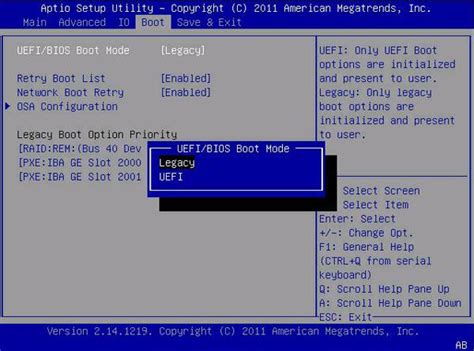
Вот пошаговая инструкция, как проверить поддержку UEFI в BIOS:
- Перезагрузите компьютер и нажмите нужную клавишу для входа в BIOS (обычно это клавиша Delete, F2 или F12).
- Найдите раздел "Boot" (загрузка) или "Boot Options" (опции загрузки) в меню настроек BIOS.
- В этом разделе найдите опцию "UEFI/BIOS Boot Mode" (режим загрузки UEFI/BIOS) или "Boot Mode" (режим загрузки).
- Если вы видите эти опции и в настройках выбрано значение "UEFI", то ваша система поддерживает технологию UEFI. Если видите опции только с выбором "Legacy" или "BIOS", значит, ваша система поддерживает только старую технологию BIOS.
Примечание: Если вы не видите настройки UEFI в BIOS, это может означать, что ваша система не поддерживает эту технологию, или она отключена. В таком случае, обратитесь к руководству пользователя или производителю компьютера, чтобы узнать подробности.
Проверка поддержки UEFI в BIOS важна при установке операционной системы, поскольку для работы с UEFI требуется специальное ПО и правильные настройки. Если ваша система поддерживает UEFI, вы можете воспользоваться всеми преимуществами этой технологии, такими как быстрая загрузка и защита от вредоносного ПО.
Не забывайте время от времени проверять настройки в BIOS, чтобы быть уверенными, что ваша система работает с последними технологиями и функциями.
Итоговые рекомендации и дополнительные возможности

В случае, если ваша система поддерживает UEFI, рекомендуется обновить BIOS до последней версии. Это позволит использовать все новые возможности, улучшения и исправления ошибок, которые внедрены в UEFI.
Если при проверке вы обнаружили, что ваша система не поддерживает UEFI, не стоит отчаиваться. Возможно, вам потребуется обновить аппаратное обеспечение вашего компьютера, чтобы поддержать эту технологию. Обратитесь к производителю вашего компьютера или материнской платы для получения информации о возможности установки UEFI.
Дополнительные возможности, которые предоставляет UEFI, включают в себя улучшенную защиту от вредоносного ПО и быструю загрузку операционной системы. Благодаря использованию UEFI, вы сможете значительно сократить время загрузки компьютера.
| Преимущества UEFI | Дополнительные возможности |
|---|---|
| Улучшенная безопасность | Быстрая загрузка ОС |
| Поддержка больших жестких дисков | Простота установки ОС |
| Расширенные настройки BIOS | Улучшенное управление питанием |
Убедитесь, что вы правильно настроили UEFI в BIOS вашей системы, чтобы получить максимальные преимущества от этой технологии. Следуйте рекомендациям производителя вашего компьютера или материнской платы для оптимальной настройки UEFI.
Помните, что UEFI является современной технологией, которая постоянно развивается и улучшается. Поэтому регулярно проверяйте наличие обновлений BIOS и следуйте инструкциям по их установке. Это позволит вам использовать все новые возможности, которые предлагает UEFI, и обеспечит стабильную и безопасную работу вашего компьютера.